- Зохиолч Jason Gerald [email protected].
- Public 2023-12-16 11:28.
- Хамгийн сүүлд өөрчлөгдсөн 2025-01-23 12:27.
Гэрийн зураг авалтад танд iPhone загвар хэрэгтэй байж магадгүй, эсвэл цаасан урлал танд таалагдаж магадгүй. Цаасан iPhone загвар хийх нь цаасан урлалын хялбар ажил бөгөөд үүнийг илүү бодитой харагдуулахын тулд чимэглэж болно.
Алхам
3 -ийн 1 -р хэсэг: Дэлгэц ба нурууг бүтээх
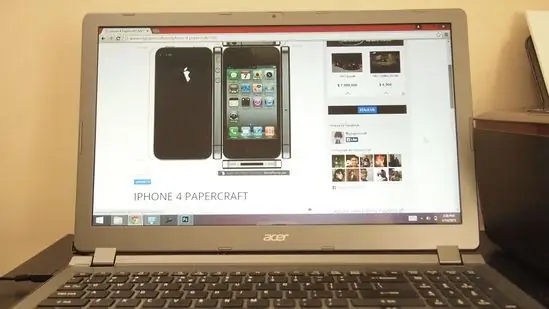
Алхам 1. Зөв iPhone хэвлэх хувилбарыг олоорой
Онлайн зураг хайх системийг ашиглан хүссэн iPhone -ийн төрлийг олоорой. IPhone -ийн өөр өөр загварууд өөр өөр хэмжээтэй байдаг тул та хүссэн загвараа хайж олох хэрэгтэй болно.
Хэрэв та хайлтын талбарт "бичиг баримт" гэсэн түлхүүр үгээр хүссэн загвараа хайж олсон бол яг тохирох хэмжээтэй хэд хэдэн үр дүнг олох болно

Алхам 2. Загварыг цаасан дээрээс хэвлэ
IPhone загвараа хэвлэхийн тулд өндөр чанартай принтер ашиглана уу. Та энгийн хэвлэмэл цаас ашиглаж болно, гэхдээ гялгар гэрэл зургийн цаас танд илүү сайн үр дүнг өгөх болно.

Алхам 3. Загварыг хайчилж ав
Зарим цаасан хэв маягийн эргэн тойронд хаашаа тайрах хэрэгтэйг зааж өгөх шугамууд байх болно. Гар утасны дэлгэц, ар, хажуу талыг хайчилж ав.
Хэсэг бүрийг тусад нь огтолж болохгүй. Та iPhone -ийн хэлбэрийг гаргахын тулд цаасан дээр үрчлээ хийх тул дэлгэц, нуруу гэх мэтийг огтлохын оронд хэвлэмэл хэсгийг нэг том хэсэгт хуваах хэрэгтэй болно

Алхам 4. Мөөгөнцөрийг зохих хэлбэрээр нугална
Гар утасны "тал" бүрт тэгш өнцөгт атираа хий. Энэ нь таны гар утсыг ойролцоогоор авах болно. Утасны гадна талд цаасан хэл бага байх ёстой. Цаасан хэлний талаар санаа зовох хэрэггүй; тэд та атираа нааж хаана байх болно.
3 -ийн 2 -р хэсэг: iPhone -ийг угсрах

Алхам 1. Утасны хэлбэрийг цаасан дээр зур
Цаасан iPhone -ийг илүү хүнд, тогтвортой болгохын тулд цаасан дээр наалдахаасаа өмнө дотор нь картон цаас оруулах хэрэгтэй. Дэлгэцийн хэмжээг картон дээр зурж эхэл.
Хэрэв та хүчтэй загвар хийхийг хүсч байвал картон биш модон хуудсаар давхарлаж болно

Алхам 2. Дүүргэлтийн давхаргыг картон дээрээс хайчилж ав
Дизайныг картон дээр зурсны дараа картоныг хайчилж ав. Цаасыг дотор нь байрлуулахдаа хэлбэрээ өөрчлөхгүйн тулд шулуун зүсэлт хийхдээ болгоомжтой байгаарай.
Таны ашиглаж буй картон цаасны зузаан, хэвлэж буй iPhone загварын хэмжээ зэргээс шалтгаалан зөв зузааныг олж авахын тулд танд хоёр, гурван ширхэг картон хэрэгтэй болно. Энэ тохиолдолд бүгдийг нь тэгшхэн байрлуулж, хооронд нь наа

Алхам 3. Картоныг хэв маягийн дотор байрлуулна
Танд тохирох зузаантай картон байгаа бол түүнийг хэвний урд болон арын хооронд байрлуулна. Бага зэрэг цавуу түрхээд дэлгэцээ буцааж цаасан дээр буулгаж аваарай.
Бага зэрэг шилжих нь цаасны хэлбэрийг өөрчилж, атираа харагдахуйц болгодог тул картон нь нугалсан хэв маягтай ижил хэмжээтэй байх ёстой

Алхам 4. Утасныхаа үлдсэн хэсгийг хэл дээр наа
Цаасан цухуйсан хэлэнд цавуу түрхээд утсаа угсарч дуусга. Энэ нь маш энгийн, зүгээр л овоолсон хөгц хэсгийнхээ хэлийг хальтирч, хэвлэсэн хэсэгт нь товойсон харагдуулахгүйн тулд давхарлаж, хатаагаад хэсэг хугацаанд барь.
Олон тооны цаасан ажлын хэв маяг нь өнгөлгөөг барихын тулд хэлээрээ наалддаг хэсгүүдтэй байдаг
3 -р хэсгийн 3: iPhone -ийг чимэглээрэй

Алхам 1. Дэлгэцийн хэсгийг нимгэн тунгалаг хуванцар дээр зур
Нимгэн тунгалаг хуванцар нь хэвлэсэн үндсэн дэлгэц дээр гялгар, бүтэцтэй сэтгэгдэл төрүүлэх болно. Хуванцар дээр дэлгэцийн хэмжээг зурж эхэл.
Ашигласан хуванцар нь хангалттай хатуу боловч нимгэн хэвээр байх ёстой. Номын сангийн хатуу хавтастай номыг ашиглахад ашигладаг хуванцар хэлбэр нь сайн сонголт юм; гэхдээ номын санд байгаа номыг бүү устгаарай. Хэрэв та аятайхан асуувал тэд танд хуванцар өгөх болно, эсвэл өөр ижил төстэй материалыг ашиглаж болно

Алхам 2. Дэлгэцийн бүрхүүлийн хэсгүүдийг хуванцараас хайчилж ав
Та маш шулуун, зурсан зураас дотроо хайчилж аваарай, ингэснээр та материал дээр зурсан зураасаа харахгүй болно.
Хэрэв энэ нь таны дэлгэцийн бүрхэвчийг iPhone -ийн хэлбэрээс арай жижиг болгож байгаа бол санаа зовох хэрэггүй, учир нь дэлгэцийн бүрхэвч нь ихэвчлэн арай жижиг байдаг

Алхам 3. Гар урлалын хутгаар ёроолд нь жижиг дугуйлан хайчилж ав
IPhone -ийн дэлгэцийн доод хэсэгт байрлах Home товчлуур нь үргэлж бага зэрэг хонхойдог. Хуванцарыг Нүүр товчны хэмжээтэй жижиг тойрог болгон хайчилж авснаар та энэ хэсэгт илүү гүн гүнзгий хуурмаг байдлыг өгдөг. Гар хийцийн хутга ашиглаарай, ингэснээр та хуванцар ирмэг хүртэл огтлохгүйгээр тойрог хайчилж болно.

Алхам 4. Тунгалаг хоёр талт цавуугаар наалдана
IPhone дэлгэц дээр дэлгэцийн тагийг холбохын тулд маш жижигхэн хоёр талт соронзон хальс ашиглана уу. Хуванцар эдлэлийн гялбааны улмаас наалдамхай материалыг харахад хэцүү болно.
Хэрэв та гялгар цаасан дээр анхны хэвлэмэлийг хэвлэвэл энэ нь наалдамхай материалыг харахад хэцүү болно
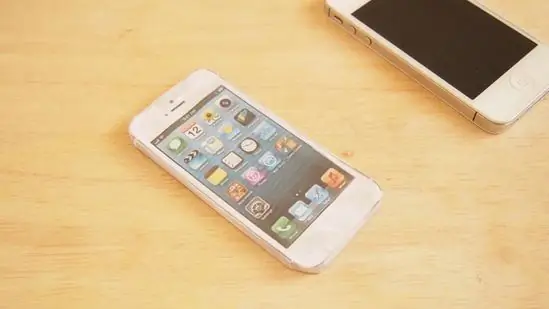
Алхам 5. Боловсруулсан
Зөвлөмж
- Хэрэв танд цаасан хутга байгаа бол зураасыг тэгш, жигд байлгахын тулд хайчлах ёстой бүх шулуун ирмэгийг хайчаар ашиглахын оронд ашиглаарай.
- Мөөгөнцөр огтлоход зарим булан нь маш жижиг байж болно. Эдгээр жижиг булангуудыг гар урлалын хутга ашиглан хайчилж үзээрэй.






